até o Windows 7, tivemos que confiar em ferramentas de terceiros para capturar a janela atual ou o instantâneo da tela chamado screenshots, mas com o Windows 11 ou Windows 10 ou Windows 8, tirar screenshots não é um problema. Para capturar toda a tela de uma só vez, basta pressionar a tecla Windows + PrintScreen ou tecla Windows + FN + PrintScreen combinação de teclas no teclado. Ao capturar capturas de Tela, seu laptop escurece e, em seguida, você pode encontrar a captura de tela capturada na pasta Capturas de tela na biblioteca de imagens.
mas e se você pressionar as combinações de teclado acima mencionadas, O Windows captura a captura de tela, mas ela não está sendo salva. Isso, é claro, irá decepcioná – lo, mas se for realmente importante, você pode simplesmente abrir o Paint (Editor de imagens nativo no Windows) e pressionar Ctrl + V (colar), e agora você verá a captura de tela capturada dentro do Paint no modo de edição-que você pode salvar como uma imagem no formato desejado. De qualquer forma, vamos nos ater ao tópico e descobrir como corrigir o problema para que o Windows possa salvar as capturas de tela diretamente dentro da biblioteca de imagens.
Windows 11/10 não salvar capturas de tela capturadas na pasta Imagens
se o Windows 11/10 não salvar capturas de tela capturadas na pasta Imagens – capturas de Tela, Faça o seguinte:
- pressione Win+R para abrir o prompt de execução.
- digite regedit > pressione o botão Enter > clique na opção Sim.
- vá para o Explorer em HKCU.
- clique com o botão direito nele e novo valor > DWORD (32 bits).
- nomeie-o como ScreenshotIndex.
- Clique duas vezes nele e selecione a opção Decimal.
- insira 695 como os dados do valor.
- clique no botão OK.
- vá para as pastas do Shell do Usuário.
- Clique duas vezes em
{B7BEDE81-DF94-4682-A7D8-57A52620B86F}. - digite isto: % USERPROFILE% \ Pictures \ Screenshots
- clique no botão OK.
Para saber mais sobre essas etapas, continue lendo.
1. Crie um ponto de restauração do sistema primeiro e pressione a combinação Windows Key + R, digite put Regedt32.exe na caixa de diálogo Executar e pressione Enter para abrir o Editor do registro.
2. Navegue até o seguinte local:
HKEY_CURRENT_USER\Software\Microsoft\Windows\CurrentVersion\Explorer
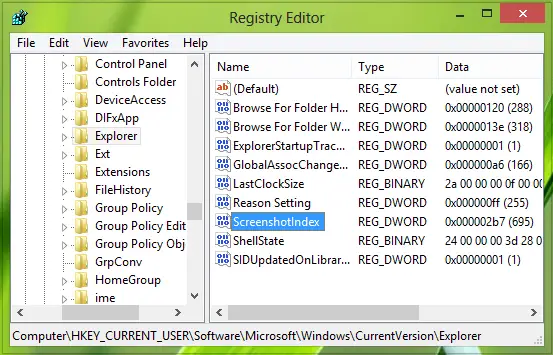
3. No painel direito deste local, Procure o ScreenshotIndex chamado DWORD (REG_DWORD).
como você está enfrentando o problema de capturas de tela não serem salvas, você encontrará este DWORD ausente.
Para criar o mesmo usando o botão direito do mouse-> novo- > Valor DWORD. Clique duas vezes no mesmo DWORD para modificar seus dados de valor.
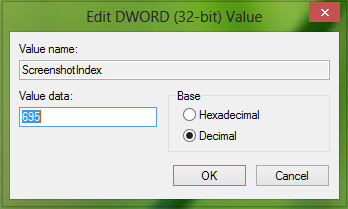
4. Na caixa acima mostrada, primeiro, selecione a Base Decimal e, em seguida, insira os dados do valor como 695. clicar.
agora, para apontar este DWORD do registro para corrigir as configurações do perfil do usuário, você deve verificar a entrada de pastas do Shell do usuário dentro do editor do registro. Então mova-se aqui:
HKEY_CURRENT_USER\Software\Microsoft\Windows\CurrentVersion\Explorer\User Shell Folders
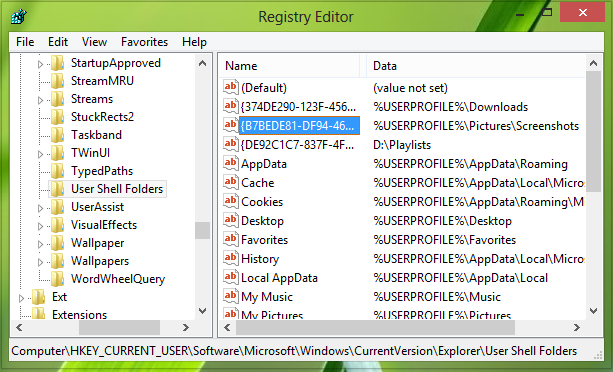
5. No painel direito deste local, clique na entrada {B7BEDE81-DF94-4682-A7D8-57A52620B86F} que é uma string expansível (REG_EXPAND_SZ). Certifique-se de que aponta para os seguintes dados de valor:
%USERPROFILE%\Pictures\Screenshots
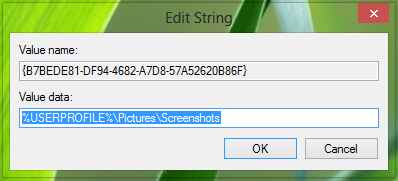
depois de confirmar os dados do valor, você pode fechar o Editor do registro e reiniciar. Agora, tente capturar capturas de tela, você observará que as capturas de tela foram salvas onde deveriam estar, o que significa que o problema foi resolvido.

Por Que minha captura de tela não está salvando?
pode haver diferentes razões pelas quais seu computador não está salvando suas capturas de tela ao clicar no botão Win+PrintScreen. No entanto, um dos motivos pode ser os dados de valor errado no arquivo de registro. Para isso, você precisa abrir o valor ScheenshotIndex REG_DWORD e inserir 695. Você também pode verificar o guia acima mencionado para saber mais sobre isso.
Como faço para alterar onde minhas capturas de tela são salvas no Windows 11/10?
Para alterar o local padrão de onde suas capturas de tela são salvas, você precisa alterar o local da pasta Biblioteca de imagens. É possível alterar o local de salvamento padrão para imagens, e é através do editor de registro. Depois de alterar o local de salvamento padrão, seu computador salvará automaticamente suas capturas de tela no novo local.
por que não consigo encontrar minhas capturas de tela?
algumas das razões para não encontrar suas capturas de tela no Windows 11/10 estão alterando a localização de sua pasta padrão, imagens e arquivo de registro corrompido. Como mencionado anteriormente, se o arquivo de registro não contiver os dados de valor corretos, você poderá enfrentar os problemas mencionados aqui.